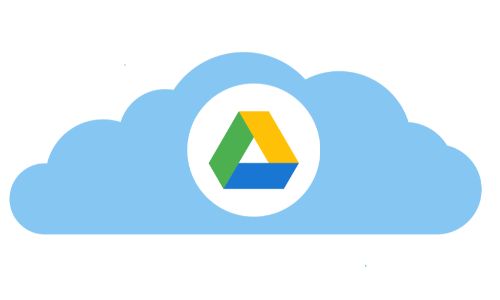Qu’est-ce que Google Drive
Google Drive est une solution de stockage en ligne lancée par Google en avril 2012. Il est principalement utilisé pour le stockage et la sauvegarde de fichiers, mais comporte aussi beaucoup de fonctionnalités qu’on ignore souvent.
Il permet la création de documents, feuilles de calcul, présentations et plus encore et la magie est que tous ces documents peuvent être stockés en ligne (c’est-à-dire accessible partout).
Importer un fichier ou un dossier
Vous pouvez y accéder directement à partir de votre compte Gmail comme indiqué sur l’image ci-dessous ou à partir du lien suivant: drive.google.com . Si vous n’avez jamais utilisé Google Drive, vous disposerez de 15 Go gratuit sur votre espace de stockage.
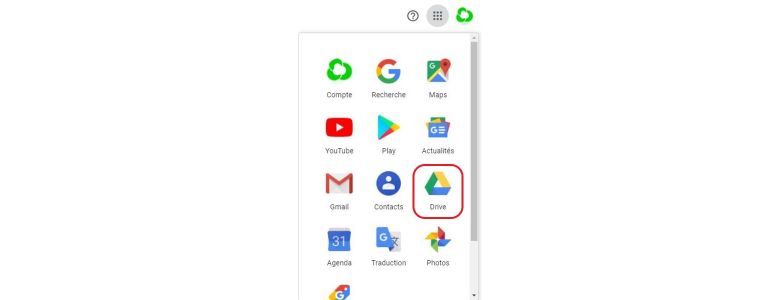
Une fois connecté à votre espace Google Drive, vous pouvez importer ou créer un dossier ou un fichier.
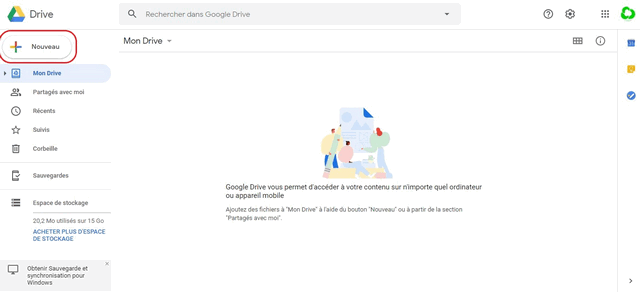
On peut aussi créer des documents vierges ou à partir de modèles de Google Sheets, Google slides ou Google docs.

Créer et partager des documents
Une fois que vous avez importé ou crée un fichier, vous pouvez le partager avec Google drive. Les fichiers modifiés sont enregistrés directement dans le cloud sur votre compte.
Pour partager un fichier ou dossier, dans l’onglet mon drive se trouvent tous les documents.
Faire un clic droit sur le fichier ou dossier que vous voulez partager puis cliquer sur « partager ».
On peut ainsi partager les documents par mail ou bien obtenir les liens de partage via lesquels les autres personnes invitées peuvent accéder à votre contenu.
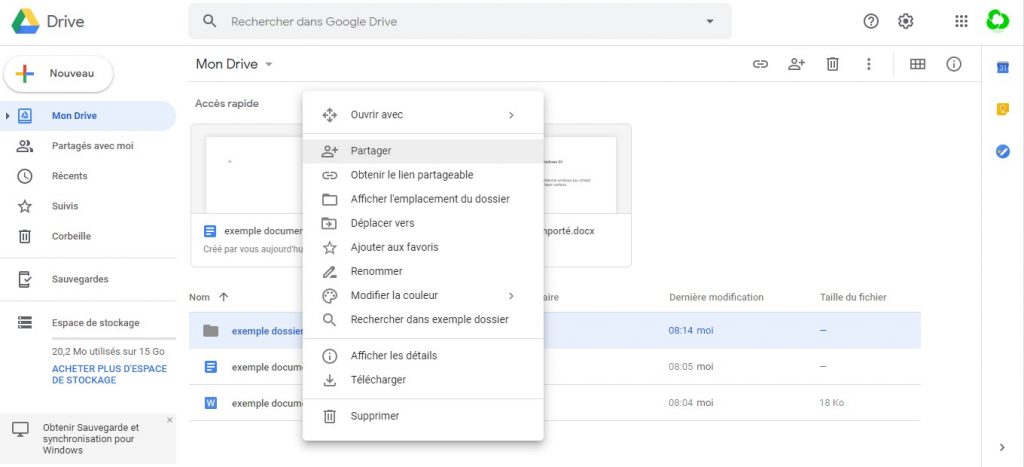

Comment faire une sauvegarde et synchroniser ses fichiers
Une autre option très utile de Google drive est la sauvegarde et synchronisation de vos fichiers dans le cloud. Ceci est particulièrement très utile si vous voulez alléger votre appareil ou ordinateur en y stockant certains fichiers auxquels vous pourrez accéder quand vous voulez avec une connexion internet.
Il suffit de télécharger la sauvegarde et synchronisation personnel via ce lien : https://www.google.com/drive/download/.
Ensuite, vous pourrez renseigner vos identifiants de compte Gmail. Puis sélectionner les dossiers que vous souhaitez sauvegarder en continu.
Ensuite, vous pouvez cocher la case « synchroniser l’intégralité de mon drive » et choisir l’emplacement du dossier puis cliquer sur démarrer.

Ainsi, dans votre dossier « Google Drive » installé sur votre ordinateur, vous pourrez stocker vos fichiers qui seront sauvegardés dans le cloud et dont vous pourrez accéder n’importe quand.
Les dossiers sélectionnés en sauvegarde continu pourront être accessibles dans l’onglet ordinateur et le dossier « Mon ordinateur ». Vous pourrez ainsi récupérer vos documents, fichiers ou photos.

On peut aussi faire une sauvegarde et synchronisation « Drive File Stream » destinée aux professionnels.
Comment récupérer un fichier supprimé
Récupèrer un ou des fichiers supprimés sur google drive est relativement facile . Par précauttion, ils sont stockés au niveau de la corbeille et récupèrables à partir de ce lieu.
Pour récupèrer un fichier que vous aviez dejà supprimé à partir de la corbeille, il suffit de cliquer sur “corbeille” au niveau du menu de gauche.
A partir de là, vous verrez tous les fichiers avec les détails comme date de modification, le nom et la taille.
De façon plus pratique, on peut rechercher le fichier au niveau de la barre de recherche en tapant le nom si on s’en souvient. On peut faire aussi une recherche plus ciblée en cliquant sur la liste déroulante de la barre de recherche.
Une fois le fichier retrouvé, faire un clic droit et cliquer sur “restaurer” pour le récupèrer.